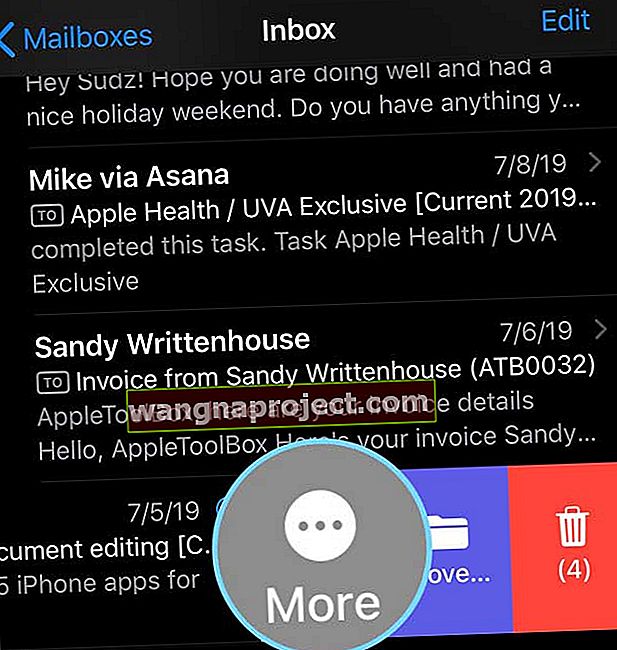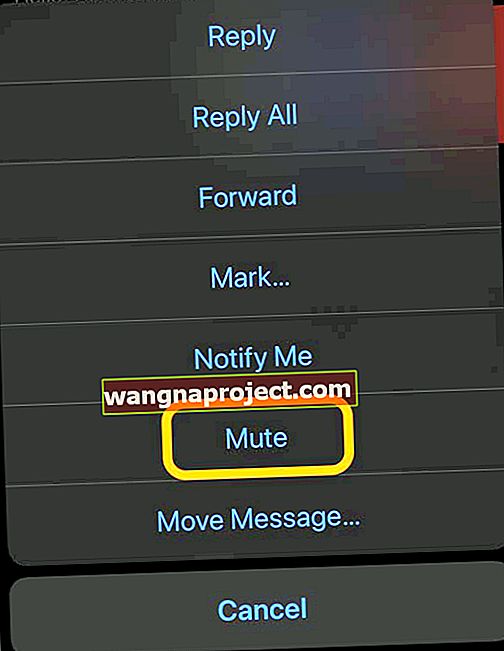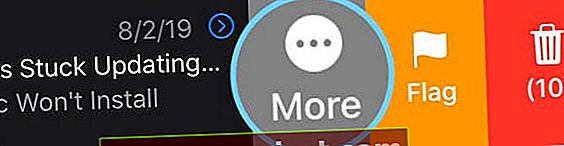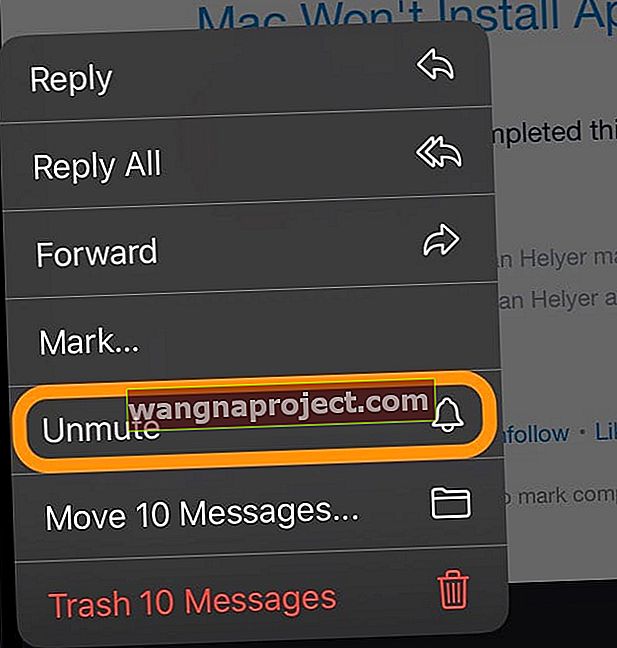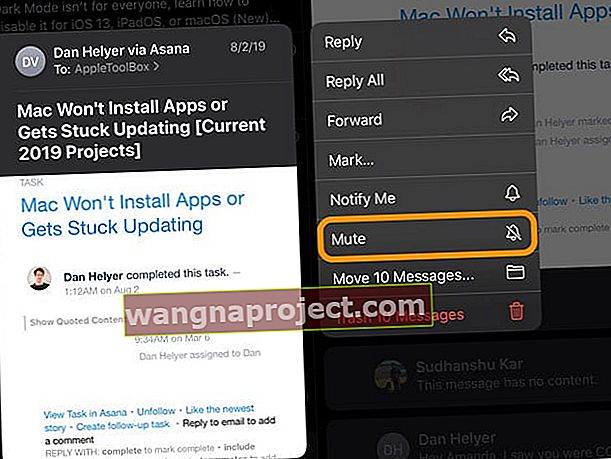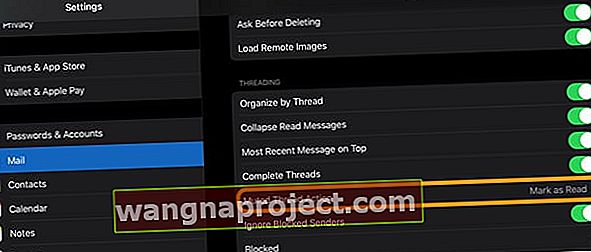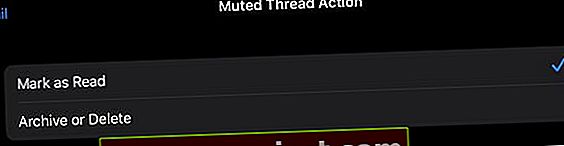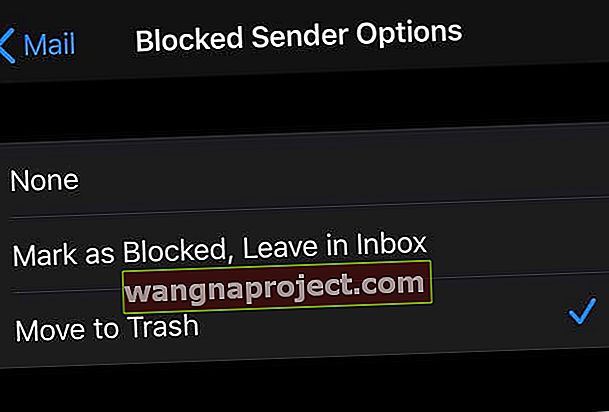Групові розмови електронною поштою дуже нагадують нитки групових повідомлень. У нас часто трапляється довгий ланцюжок відповідей, який швидко додає до десятків і навіть сотень електронних листів для читання! Повідомлення та попередження постійно з’являються, знову і знову, створюючи для вас безлад! І якщо ви хочете повністю вийти з хаосу відповідей, часто вимагається, щоб ви спеціально попросили людей видалити вас зі списку імен електронної пошти Кому або CC.
Хороша новина полягає в тому, що починаючи з iOS13 та iPadOS, Apple представляє довгоочікуваний варіант вимкнення ланцюжка повідомлень електронної пошти у своєму рідному додатку Mail. Коли ви ігноруєте електронну пошту групи, ви не отримуватимете сповіщення щоразу, коли людина відповідає на цю ланцюжок.
Чому Apple зайняла так багато часу, щоб запропонувати нам весь цей простий варіант?
Видаліть себе від отримання сповіщень із групової розмови електронною поштою на iPhone або iPad за допомогою функції відключення звуку від Apple
Потік електронної пошти поєднує всі відповіді кількох одержувачів у груповий електронний лист. І щоразу, коли хтось відповідає на цей груповий електронний лист, кожен отримує сповіщення - хоче він цього чи ні!
Але тепер легко позбутися всіх цих сповіщень щодо групових відповідей електронною поштою за допомогою функції iOS 13 + та iPad Mute Thread .
У iOS13 + (і iPadOS), коли ви проводите по електронній пошті у своїй програмі Mail, є можливість вимкнути звуковий потік, щоб ви не отримували подальших сповіщень, коли людина відповідає на ланцюжок електронної пошти. 
Крім того, за замовчуванням із увімкненим режимом «Без звуку» ваш iOS автоматично позначає кожне нове повідомлення, надіслане у приглушений потік, прочитаним на вашому пристрої, щоб вони не відображалися як непрочитані повідомлення електронної пошти. Ви можете змінити, як iOS реагує на ваш приглушений електронний лист, за допомогою налаштувань для приглушених потокових дій .
А якщо ввімкнено Apple ID та iCloud, ви можете вимкнути ці сповіщення на всіх своїх пристроях Apple!
Що робить вимкнений потік iOS та iPadOS
Ця функція заважає отримувати сповіщення щоразу, коли хтось надсилає нову електронну відповідь на цю групову електронну пошту, але це (на жаль) не зупиняє надходження електронних листів.
Пам’ятайте, ця функція недоступна на будь-яких пристроях iDevices, що працюють під управлінням iOS 12 або старішої версії - для неї потрібна iOS13 та новіша версія, або iPadOS.
Використовувати функцію вимкнення нитки у вашому iPhone, iPad або програмі пошти iPod просто
- Відкрити пошти додаток
- Прокрутіть свою папку "Вхідні", щоб знайти ланцюжок електронної пошти, з якого ви хочете видалити себе
- Проведіть по електронній пошті та торкніться значка " Більше"
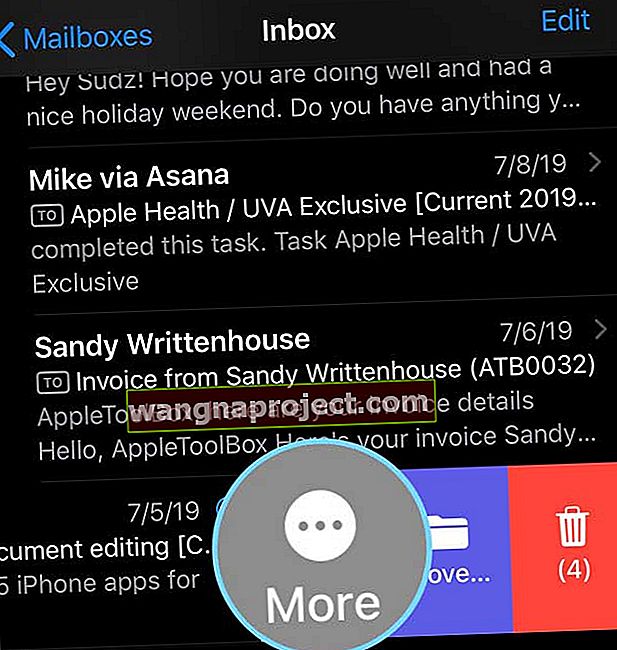
- Торкніться Без звуку
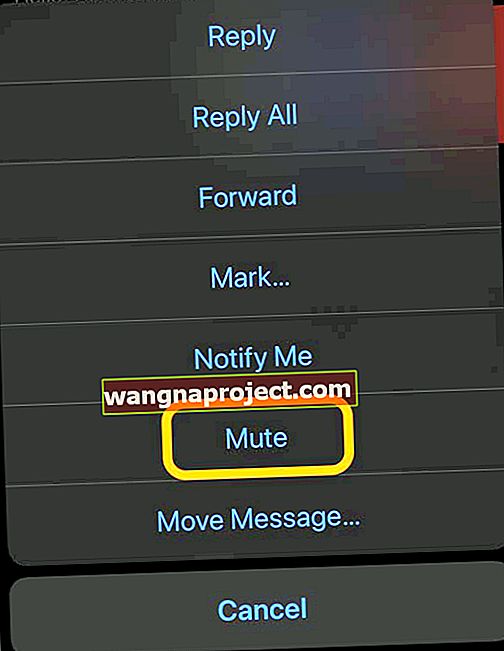
Як увімкнути груповий потік електронної пошти
- Відкрити пошти додаток
- Прокрутіть свою папку "Вхідні", щоб знайти потік електронної пошти, який ви ігнорували
- Проведіть по електронній пошті та торкніться значка " Більше"
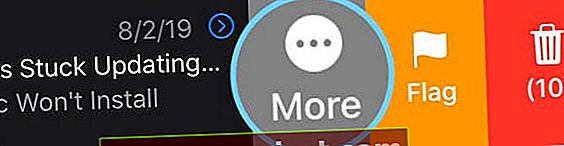
- Торкніться Увімкнути звук
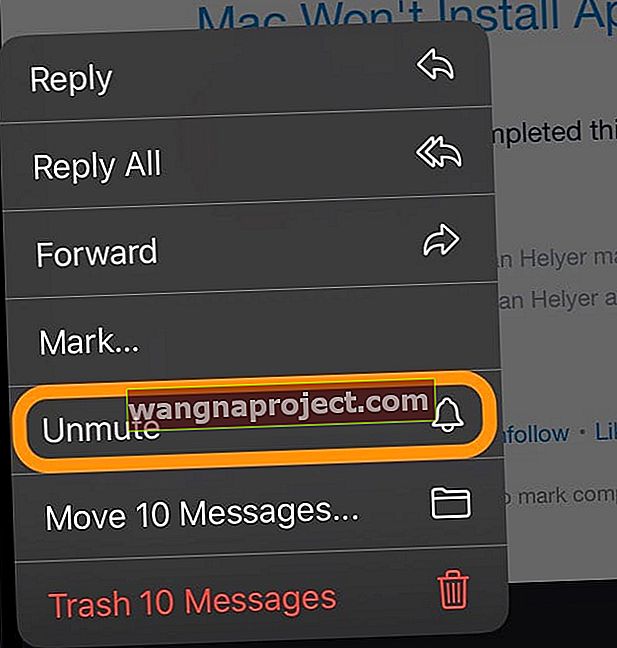
Використовуйте 3D Touch або Haptic Touch для швидкого доступу, щоб вимкнути звук електронної пошти
Якщо ваш iPhone, iPad або iPod підтримує 3D Touch або Haptic Touch, ви також можете отримати доступ до відключення звуку за допомогою швидких дій. У підтримуваних моделях швидкі дії дозволяють швидко виконувати дії, характерні для програми.
- Відкрийте ланцюжок електронної пошти, який потрібно вимкнути
- Натисніть і утримуйте електронне повідомлення та дочекайтеся появи меню швидких дій
- Виберіть Без звуку
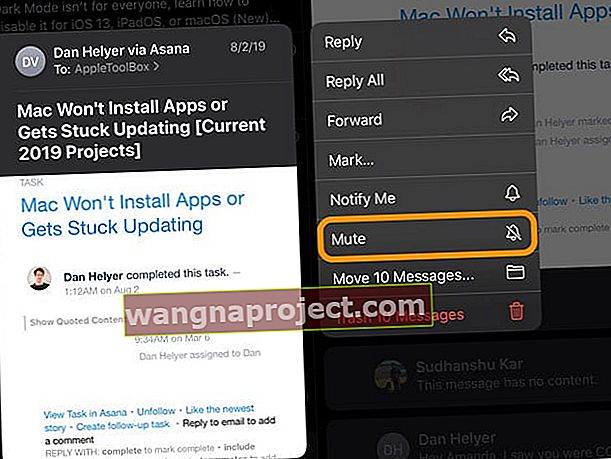
Додаткові опції для вашого меню швидких дій
- Якщо ви хочете видалити всі потоки, виберіть Повідомлення кошика з меню Швидкі дії (у наведеному вище прикладі всього 10 повідомлень)
- Якщо ви хочете перемістити всі потоки, виберіть Перемістити повідомлення в меню Швидкі дії
Чи можу я вимкнути потік електронної пошти від однієї особи, а не від групи?
Так, ви також можете вимкнути ігнорування електронних листів від окремих людей. Отже, якщо ви не хочете отримувати сповіщення про електронні листи від конкретного контакту, ви можете виконати ті самі дії та вибрати ігнорувати лише одну особу.
Це працює точно так само!
Як дізнатися, чи потік групової електронної пошти вимкнено?
Ви можете легко і швидко визначити приглушену нитку, просто знайдіть повідомлення електронної пошти із піктограмою дзвінка та діагональною лінією через нього. 
Усі ці відповіді на повідомлення електронної пошти все ще знаходяться у вашій поштовій скриньці, але вас не турбуватимуть усі сповіщення про вхідну пошту для цього потоку!
Як змінити, як iOS обробляє приглушені потоки електронної пошти, за допомогою параметрів "Приглушена тема"
Як зазначалося, за замовчуванням iOS позначає ваші приглушені потоки для читання.
Але ви можете змінити цю поведінку на архівування або видалення, оновивши налаштування до Приглушеної дії потоку у налаштуваннях програми Mail.
- Зайдіть в Налаштування
- Відкрийте Mail
- Виберіть Дію приглушеної нитки
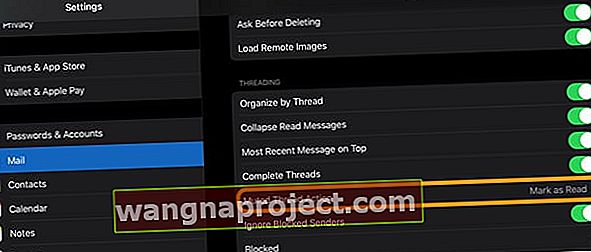
- Вибір між Помітити як прочитаний або архівувати або видаляти
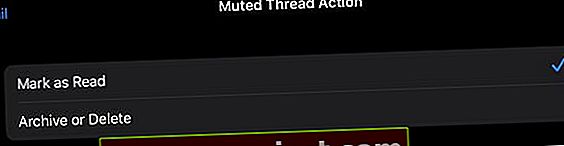
- Коли ви вибираєте Позначити як прочитане, усі ваші нові електронні листи автоматично позначаються як прочитані
- Коли ви вибираєте " Архівувати" або "Видалити", усі ваші нові електронні листи архівуються або видаляються
- iOS обирає архівування або видалення залежно від того, як ви налаштували свій обліковий запис електронної пошти в меню Налаштування> Паролі та облікові записи
- Щоб швидко перевірити налаштування, перейдіть до Налаштування> Паролі та облікові записи та торкніться облікового запису . Виберіть свою адресу електронної пошти та натисніть Додатково. Потім подивіться, що вибрано (або архівувати, або видаляти) під підзаголовком Перемістити відкинуті повідомлення в
Потрібно впорядкувати всі ці групові електронні листи на вашому iPhone, iPad або iPod?
Рекомендується сортувати відповіді у ланцюжках електронної пошти групи.
Рекомендуємо сортувати за датою та часом, використовуючи параметр Найновіше повідомлення зверху.
- Перейти до меню Налаштування> Пошта> і перейдіть до Threading підзаголовком
- Увімкніть організацію за темою, якщо хочете побачити всі відповіді на повідомлення електронної пошти, об’єднані в одній темі. Вимкніть це налаштування, щоб бачити відповіді як окремі електронні листи
- Увімкніть Згорнути прочитані повідомлення, якщо ви хочете згорнути вже прочитані електронні листи в одну нитку
- Увімкніть найновіше повідомлення зверху, якщо ви хочете побачити найсвіжіші відповіді на повідомлення електронної пошти у верхній частині ланцюжка повідомлень
- Увімкніть Complete Threads, щоб бачити всі ваші розмови в потоці разом, включаючи електронні листи, що знаходяться в різних поштових скриньках, і надіслані електронні листи
За допомогою iOS13 та iPadOS ви також можете блокувати відправників та ігнорувати їх! 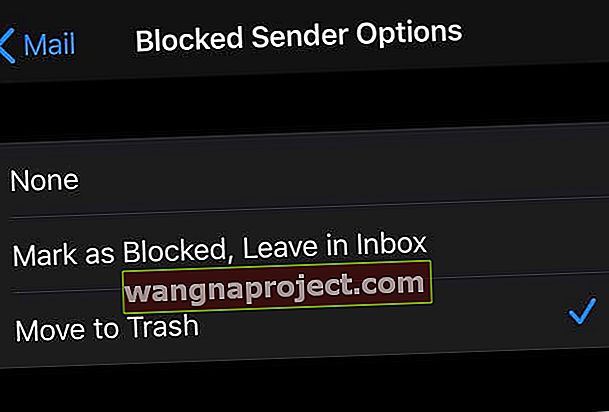
За допомогою iOS13 та iPadOS легко заблокувати всю електронну пошту від зазначеного відправника (відправників) і отримувати ці повідомлення, відправлені безпосередньо в кошик!
Ігнорувати заблокованих відправників увімкнено в Налаштуваннях> Пошта, Повідомлення, FaceTime або Налаштування програми телефону з функціями Заблоковані контакти або Параметри заблокованих / заблокованих відправників .
А найкращі новини? Коли ви входите в систему на декількох пристроях за допомогою одного ідентифікатора Apple ID, ви можете заблокувати відправника на всіх своїх пристроях Apple.
Щоб навчитися блокувати відправників та ігнорувати їх, перегляньте цю статтю Як заблокувати небажані електронні листи та повідомлення на вашому iPhone або iPad.